Redigera Microsoft Learn-dokumentationen i webbläsaren
Dricks
Det finns en stegvis utbildningsväg i egen takt för det här ämnet.
Flera av Microsofts dokumentationsuppsättningar finns öppen källkod och finns på GitHub. Alla dokumentationsuppsättningar är inte helt öppen källkod, men många har offentliga lagringsplatser där du kan föreslå ändringar via pull-begäranden (PR). Den här metoden med öppen källkod effektiviserar och förbättrar kommunikationen mellan produkttekniker, innehållsteam och kunder.
Snabbredigeringar underlättar processen för att rapportera och åtgärda små fel och utelämnanden i dokumentationen. Trots stora ansträngningar händer det att en del mindre grammatiska fel och stavfel smyger sig in i våra publicerade dokument. Vi uppskattar din hjälp med att identifiera och åtgärda dessa problem!
Vi använder pr för alla ändringar, även för deltagare som har skrivåtkomst. De flesta lagringsplatser skyddar standardgrenen, så uppdateringar måste skickas som PRs.
Förutsättningar
- Skapa ett GitHub-konto om du inte har något.
Redigera ett dokument i webbläsaren
Gå till den dokumentation som du vill redigera. Vissa dokumentsidor låter dig redigera innehåll direkt i webbläsaren. I så fall visas en pennikon för Redigera som den som visas nedan. Om du väljer pennikonen Redigera kommer du till källfilen på GitHub.
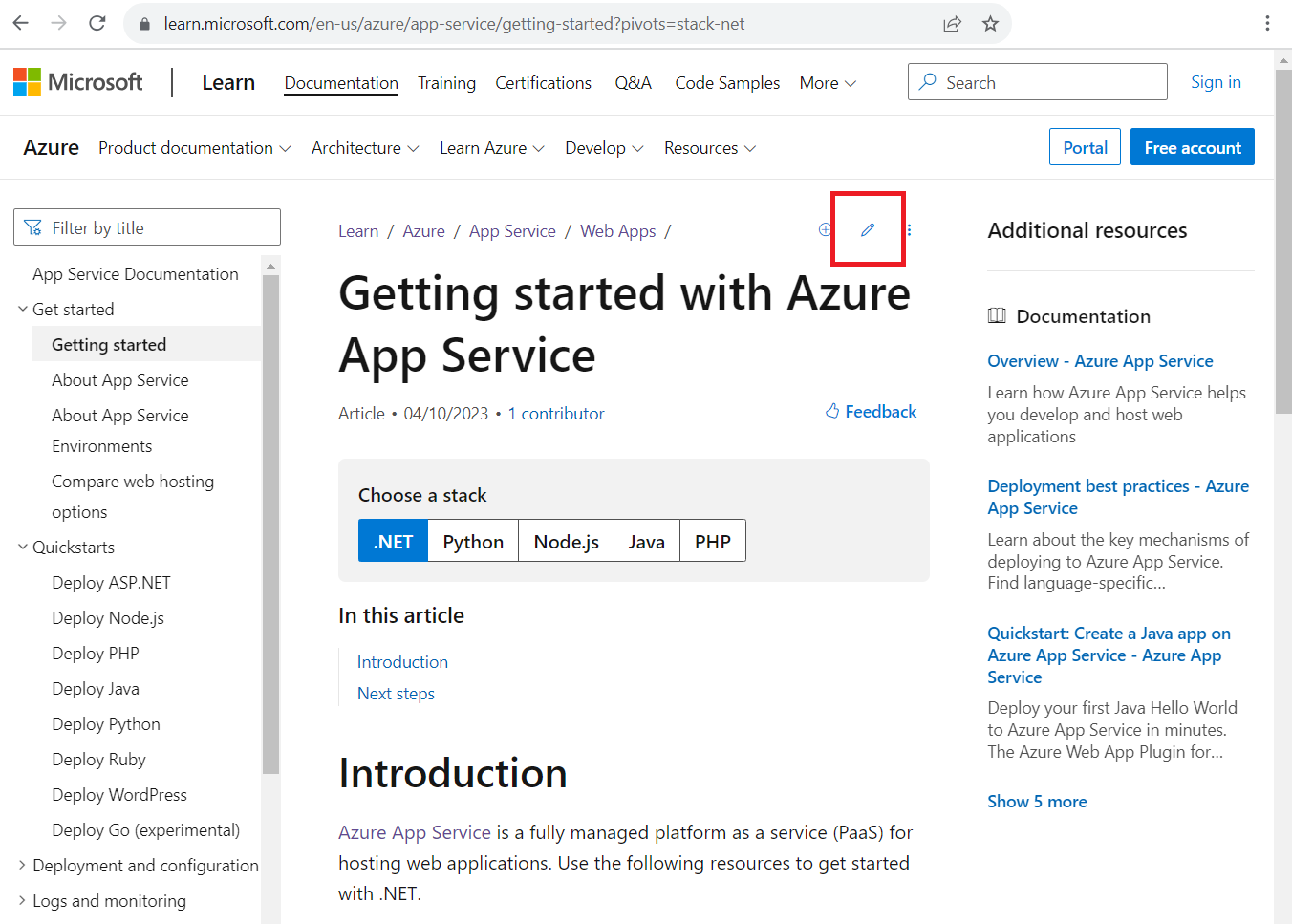
Om pennikonen Redigera inte finns innebär det att innehållet inte är öppet för offentliga bidrag. Vissa sidor genereras (till exempel från infogad dokumentation i kod) och måste redigeras i projektet som de tillhör.
Välj pennikonen Redigera överst på GitHub-filsidan. Om pennikonen Redigera inte är tillgänglig (visas nedtonad) eller inte visas måste du logga in på ditt GitHub-konto.

Högst upp i artikeln finns artikelns metadata. Metadata tillämpas på artiklar för rapportering, identifiering via sökning och drivande aspekter av webbplatsupplevelsen. Om du gör mindre uppdateringar av en publicerad artikel behöver du förmodligen inte ändra metadata.
Om det är första gången du arbetar på den här lagringsplatsen uppmanas du att förgrena lagringsplatsen innan du föreslår ändringar. Välj Förgrena den här lagringsplatsen för att fortsätta.
Redigera filen i webbredigeraren. Välj fliken Förhandsgranska i verktygsfältet för att kontrollera formateringen av dina ändringar.
När du är klar med redigeringen väljer du knappen Genomför ändringar eller Föreslå ändringar , vanligtvis längst upp till höger på skärmen.
Ange ett incheckningsmeddelande. Incheckningsmeddelandet blir rubriken för din PR och bör vara en kort sammanfattning av dina ändringar (till exempel "Åtgärda stavnings- och grammatikfel"). Du kan också lägga till en utökad beskrivning för att ge mer information om dina ändringar. Välj Föreslå ändringar:
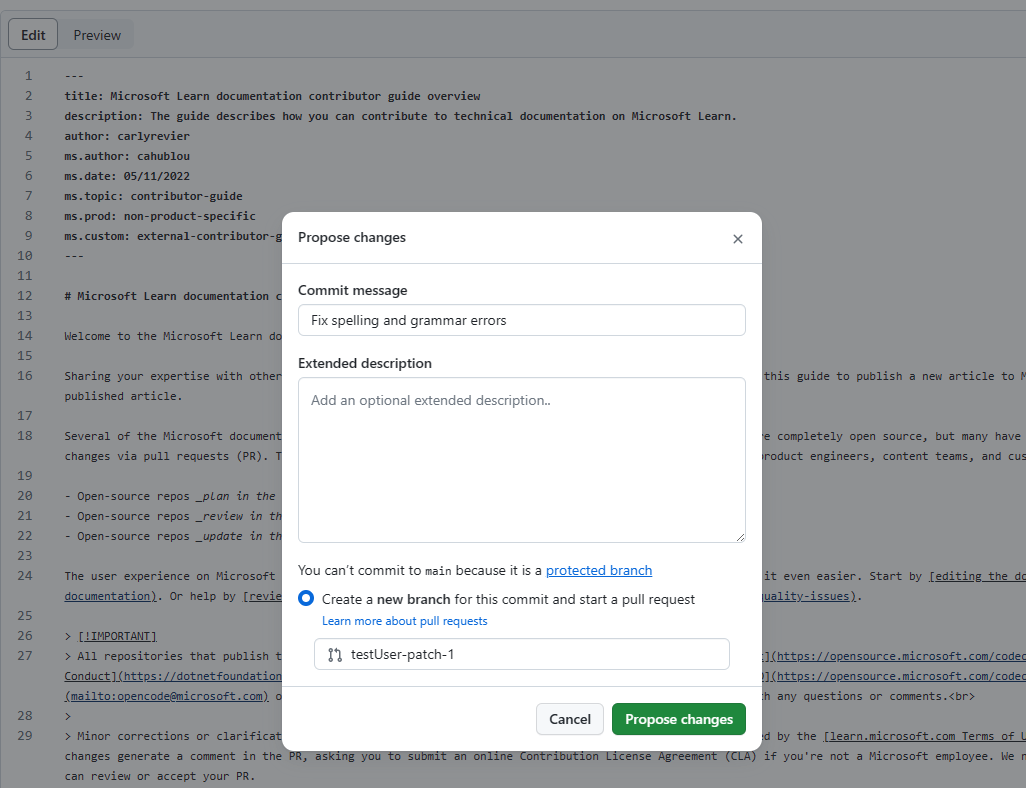
Nu när du har föreslagit och genomfört ändringarna måste du be lagringsplatsens ägare att "hämta" ändringarna till deras lagringsplats. Detta görs med hjälp av en pull-begäran (PR). När du väljer Föreslå ändringar visas en sida som den här:
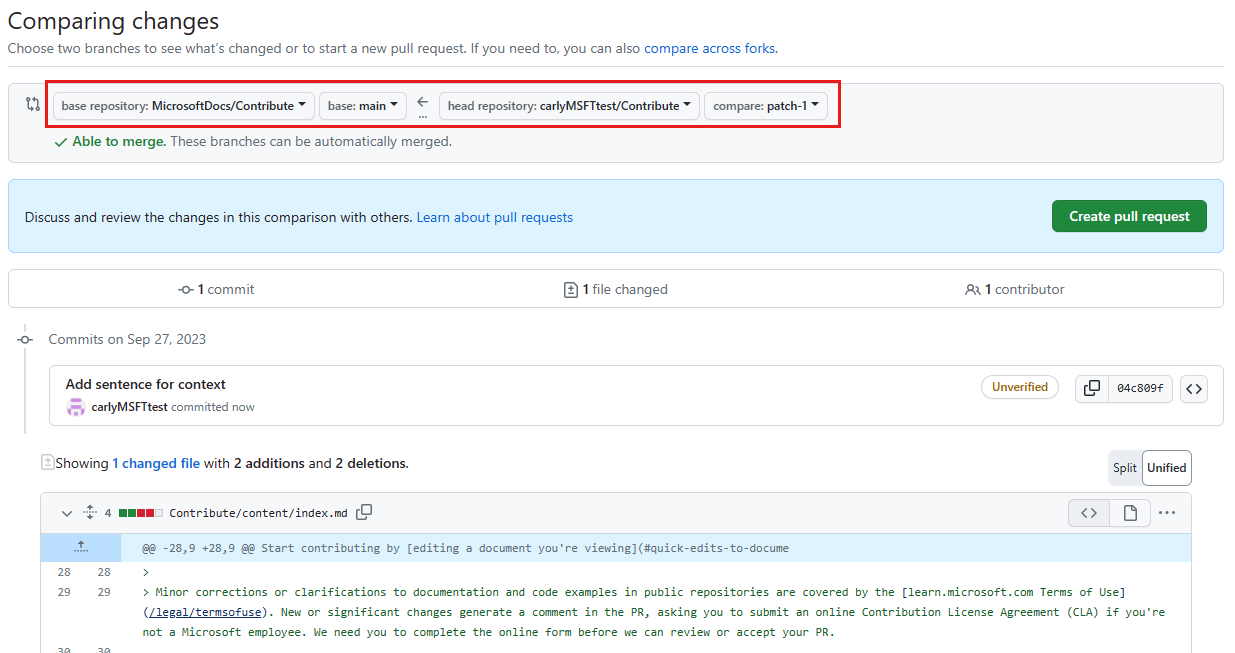
Din pr föreslår ändringar från din förgrening och gren (representeras av de två objekten på höger sida av pilen) i dokumentationsplatsens huvudförgrening och
maingren (representeras av de två objekten på vänster sida av pilen).Granska ändringarna och välj sedan Skapa pull-begäran.
På sidan Öppna en pull-begäran förhandsgranskar du din pr. Du kan ändra rubrik- eller beskrivningsfälten om det behövs. När du är klar väljer du Skapa pull-begäran. Den här åtgärden öppnar din PR och varnar artikelägaren om att du har föreslagit en ändring.
Det var allt! Innehållsteamets medlemmar granskar din PR och sammanfogar den när den godkänns. Du kan få feedback om att begära ändringar. Mer information om hur du bearbetar din pr finns i Bearbeta en pull-begäran.
Begränsningar
- De flesta lokaliserade (t.ex. översatta) innehåll ger inte möjlighet att redigera via GitHub. Du kan dock ge feedback om översättningskvaliteten genom att välja knappen Feedback (tummar) överst på sidan och sedan välja orsaken till översättningskvaliteten. Du kan också lämna mer specifik feedback om lokaliserat innehåll med hjälp av formuläret Ge feedback .
- Redigeringsupplevelsen i webbläsaren fungerar bäst för mindre och ovanliga ändringar. Om du gör stora bidrag eller använder avancerade Git-funktioner (till exempel grenhantering eller avancerad konfliktlösning för sammanslagning) rekommenderar vi att du förgrenar lagringsplatsen och arbetar lokalt.